Cómo instalar y usar Phoronix Test Suite en Ubuntu Server 22.04
¿Sabes cuán bien está funcionando tu instancia de Ubuntu Server? Es cierto que puede estar activa y funcionando, pero ¿realmente conoces los detalles de su rendimiento y capacidad para manejar cargas de trabajo? Esto es especialmente importante antes de implementar una aplicación o servicio que demande mucho de tu máquina.


Con ese fin, ¿has realizado pruebas de rendimiento en tus servidores? Si no lo has hecho, te mostraré cómo hacerlo utilizando Phoronix Test Suite, una de las herramientas más completas para pruebas y benchmarking del planeta. Esta suite de pruebas puede ejecutar pruebas cuantitativas y cualitativas para que puedas comparar tus resultados con los de otros.
Phoronix Test Suite se puede instalar en sistemas operativos Linux, macOS, Windows, Solaris, GNU Hurd y BSD. Voy a mostrarte cómo instalar y utilizar esta herramienta en Ubuntu Server 22.04.
¡Comencemos con las pruebas!
Lo que necesitarás
Para instalar Phoronix Test Suite, necesitarás una instancia de Ubuntu Server 22.04 en funcionamiento y un usuario con privilegios de sudo. ¿Estás listo para continuar? Genial.
 Los diferentes tipos de buses en los dispositivos electrónicos
Los diferentes tipos de buses en los dispositivos electrónicosCómo instalar Phoronix Test Suite
Inicia sesión en tu instancia de Ubuntu Server y descarga el archivo .deb de Phoronix Test Suite utilizando el siguiente comando:
wget https://phoronix-test-suite.com/releases/repo/pts.debian/files/phoronix-test-suite_10.8.3_all.deb
Una vez descargado el archivo, instala la herramienta con:
sudo dpkg -i phoronix*.deb
La instalación arrojará un error porque aún faltan dependencias por cumplir. Puedes solucionar ese error y completar la instalación con el siguiente comando:
sudo apt-get install -f
 Cómo entrar al programa de configuración del BIOS en tu computadora
Cómo entrar al programa de configuración del BIOS en tu computadoraUna vez que todas las dependencias se hayan cumplido, la instalación estará completa. Puedes verificar la instalación con:
phoronix-test-suite
El comando anterior debería mostrar toda la información de ayuda de la herramienta (que es bastante extensa).
Cómo utilizar Phoronix Test Suite
Primero, vamos a listar las pruebas disponibles con el comando:
phoronix-test-suite list-available-tests
Incluso puedes listar las pruebas por grupo de la siguiente manera:
 Entendiendo los permisos de archivos y directorios en UNIX
Entendiendo los permisos de archivos y directorios en UNIXphoronix-test-suite list-available-suites
O puedes obtener información sobre una prueba específica con el siguiente comando:
phoronix-test-suite info PRUEBA
Donde "PRUEBA" es el nombre de la prueba.
Imaginemos que queremos ejecutar la prueba "pts/server", la cual realiza 26 pruebas únicas diferentes (que abarcan desde Apache, Memcached, Redis, NGINX, PHP, OpenSSL, Node.js y mucho más). Para ejecutar esa prueba, primero debes instalar las dependencias necesarias con el siguiente comando:
phoronix-test-suite install pts/server
 Cómo recuperar una contraseña de BIOS perdida: dos métodos efectivos
Cómo recuperar una contraseña de BIOS perdida: dos métodos efectivosEl comando anterior puede tardar entre 20 y 30 minutos en completarse. Una vez que la terminal te sea devuelta, inicia la prueba con:
phoronix-test-suite run pts/server
Ejecutar un comando, como se muestra arriba, se realiza en modo interactivo, donde tendrás que responder varias preguntas. En lugar de hacer eso cada vez, puedes utilizar el modo batch. Para ello, primero ejecuta el comando:
phoronix-test-suite batch-setup
El comando anterior te pedirá que respondas lo siguiente:
- Guardar los resultados de las pruebas en modo batch (S/n): S
- Abrir automáticamente el navegador web en modo batch (S/n): n
- Subir automáticamente los resultados a OpenBenchmarking.org (S/n): S
- Solicitar un identificador para la prueba (S/n):
- Solicitar una descripción para la prueba (S/n):
- Solicitar un nombre para el archivo de resultados guardados (S/n):
- Ejecutar todas las opciones de prueba (S/n):
Responde todas las preguntas y las respuestas se guardarán en el archivo ~/.phoronix-test-suite/user-config.xml. Después de terminar el batch-setup, puedes ejecutar una lista completa de pruebas (que también descargará automáticamente todas las dependencias necesarias y ejecutará las pruebas por ti) con un comando como este:
 Cómo funciona y cómo probar una fuente de alimentación para PC
Cómo funciona y cómo probar una fuente de alimentación para PCphoronix-test-suite batch-benchmark pts/server
Dado que ya ejecutaste el batch-setup, no tendrás que responder las preguntas durante las pruebas de benchmarking.
Una vez que las pruebas se completen, la información se guardará en el mismo directorio desde el cual ejecutaste el comando. Examina los resultados para ver cómo se desempeñaron tus servidores en las pruebas de rendimiento.
Y eso es todo lo que necesitas para hacer pruebas de benchmarking en tus instancias de Ubuntu Server con Phoronix Test Suite. Hay muchas más cosas que puedes hacer con esta herramienta, así que asegúrate de consultar la documentación oficial para conocer las múltiples formas en que Phoronix Test Suite puede servirte.
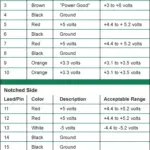 Cómo diagnosticar y reemplazar una fuente de alimentación defectuosa en tu PC
Cómo diagnosticar y reemplazar una fuente de alimentación defectuosa en tu PCEn Newsmatic nos especializamos en tecnología de vanguardia, contamos con los artículos mas novedosos sobre Centros de Datos, allí encontraras muchos artículos similares a Cómo instalar y usar Phoronix Test Suite en Ubuntu Server 22.04 , tenemos lo ultimo en tecnología 2023.

Artículos Relacionados